لمسئول النظام
من خلال قسم المقررات يستطيع مسؤول النظام القيام بالتالي:
- إضافة مقرر
- إنشاء مسار
- الإطلاع على المقررات التي قام بإنشائها
- الإطلاع على المسارات
- البحث عن المقررات
للإضافة مقرر
- يمكن الوصول لقسم المقررات من خلال النقر فوق علامة
 من شريط التنقل الأيمن.
من شريط التنقل الأيمن. - من الصفحة الرئيسية للمقررات، انقر فوق إضافة مقرر أعلى يسار الصفحة.
- يعرض النظام صفحة إضافة مقرر حيث يمكن لمسؤول النظام البدء في إدخال بيانات وإعدادت المقرر كما يلي.
إدخال المعلومات الأساسية
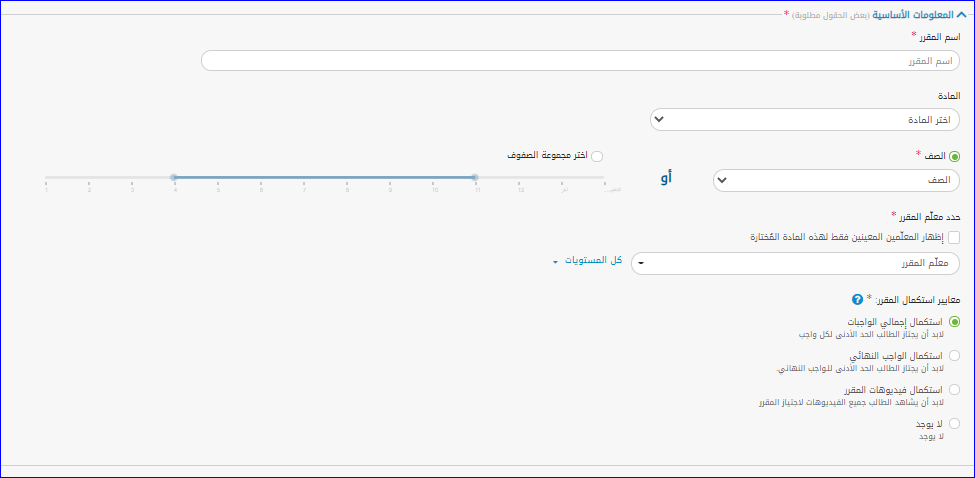
في القسم الخاص بالمعلومات الأساسية، يمكن مسئول النظام تحديد:
- اسم المقرر في مربع اسم المقرر
- المادة التي يتناولها المقرر من قائمة المادة
- الصف أو مجموعة الصفوف من قائمة الصف
ملاحظة
في حالة تفعيل مسؤول النظام لإمكانية أن يكون الطالب معلماً على مستوى المؤسسة، يظهر في قائمة معلم المقرر أسماء الطلاب أيضا.
ايضا يمكن المسئول من تحديد معايير استكمال المقرر سواء عن طريق: - استكمال إجمالي الأنشطة: في حالة اختيار هذه الطريقة، يتعين على الطلاب استكمال وتسليم جميع الأنشطة المتعلقة بالمقرر كي يتمكنوا من اجتياز
- استكمال النشاط النهائي: في حالة اختيار هذه الطريقة، يتعين على الطلاب استكمال النشاط النهائي للمقرر فقط كي يتمكنوا من اجتيازه.
- استكمال فيديوهات المقرر: في حالة اختيار هذه الطريقة، يتعين على الطلاب مشاهدة جميع الفيديوهات الموجودة بالمقرر كي يتمكنوا من اجتيازه.
كما يمكن لمسئول النظام اختيار صورة غلاف للمقرر أو وضع فيديو بدلاً من صورة الغلاف وذلك بالنقر فوق غلاف المقرر أو اختر فيديو.
لإضافة صورة كغلاف المقرر
-
في أعلى صفحة المقرر، انقر فوق غلاف المقرر، ثم قم باختيار إحدى الصور المتاحة من خلال النظام وذلك بالتنقل بينها باستخدام أو اختيار صورة موجودة على جهازك عن طريق النقر فوق اختر الملف كما في الشكل التالي.
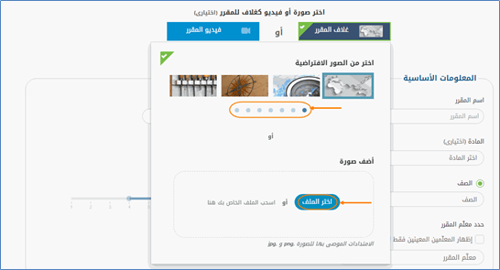
لإضافة فيديو كغلاف للمقررنوع المقرر وما إذا كان تعلم ذاتي أو تعاون عبر الانترنت
- في أعلى صفحة المقرر، انقر فوق أضف فيديو، ثم اكتب رابط الفيديو في مربع أضف فيديو، وانقر فوق إضافة كما في الشكل التالي.
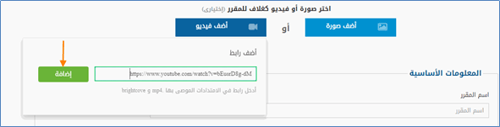
إدخال إعدادات المقرر
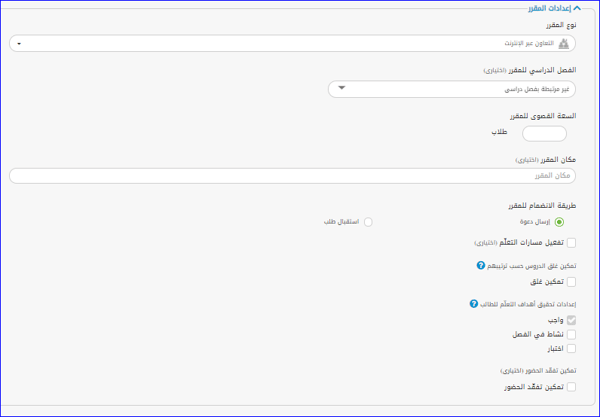
يمكن لمسؤول النظام من خلال قسم إعدادات المقرر تحديد الآتي:
نوع المقرر وما إذا كان تعلم ذاتي أو تعاون عبر الانترنت- التعلم الذاتي يعني أن الطالب سوف يتابع إتمام المقرر وحده دون التعاون مع أحد، ويتم في هذا النوع تصحيح الأنشطة تلقائياً من قبل النظام.
- التعاون عبر الانترنت يعني أن الطالب سوف يتفاعل مع مسؤول النظام وغيره من الطلاب أثناء إتمام المقرر كأن يقوم بتسليم نشاط على سبيل المثال وانتظار تصحيح مسؤول النظام له
الفصل الدراسي الذي سيتم تدريس المقرر فيه من قائمة الفصل الدراسي للمقرر.
|
ملاحظة |
لا يظهر هذا الخيار في حالة عدم تفعيل الفصل الدراسي على مستوى المؤسسة. في حالة وجود خطة مقرر تم إنشائها لنفس الفصل الدراسي والمادة والصف الذي تم إنشاء مقررات وربطها بهم، يتم ربط خطة المقرر بهذه المقررات تلقائياً، وتظهر في المقررات جميع الوحدات والدروس المنشئة في خطة المقرر. في حالة تم إنشاء مقررات وإنشاء وحدات بداخلها، لا يمكن ربط هذه المقررات بفصول دراسية إلا بعد حذف هذه الوحدات أولاً. في حالة تم إنشاء مقرر وربطه بفصل دراسي، ثم تم إنشاء وحدات بهذا المقرر، لا يمكن إلغاء ربط المقرر بالفصل الدراسي إلا بعد إلغاء الوحدات وحذفها. |
- الحد الأقصى لعدد الطلاب الذين يمكنهم حضور المقرر من خلال مربع السعة القصوى للمقرر.
- المكان الذي سيتم تدريس المقرر فيه من خلال مربع مكان المقرر.
- الطريقة التي يستطيع الطلاب الالتحاق بالمقرر من خلالها وهي إحدى طريقتين:

- إرسال دعوة: وفي حالة اختيار مسؤول النظام لهذه الطريقة، يتم إرسال دعوات للطلاب على بريدهم الالكتروني للالتحاق بالمقرر. ويمكن نشر المقررات من هذا النوع دون إنشاء درس وتفعيله ودون إنشاء تقييم، كما يمكن إنشاء الدروس دون تحديد تواري
- استقبال طلب: وفي حالة اختيار مسؤول النظام لهذه الطريقة، يصبح بإمكان الطلاب البحث عن المقرر من خلال حساباتهم على النظام، وإرسال طلب لمسؤول النظام للالتحاق بالمقرر. كما يمكن لمسؤول النظام أيضاً التحكم في طريقة الاستجابة للطلبات فعند تحديد هذا الاختيار، يظهر مربع
- القبول التلقائي لطلبات الانضمام: وعند اختيار هذا المربع، يستطيع الطالب الالتحاق بالمقرر فور تقديمه الطلب دون الحاجة لانتظار موافقة مسؤول النظام. ويحدث العكس عند عدم تحديد هذا المربع، فيقوم الطالب بانتظار موافقة مسؤول النظام على طلب الالتحاق الذي أرسله حيث يظهر للمسؤول اشعار أن الطالب قام بتقديم طلب الالتحاق، ويظهر له الاشعار أعلى مربع المقرر في صفحة المقررات.
تفعيل مسارات التعلم
- عند اختيار هذا المربع، يتمكن مسؤول النظام من استعراض مسار الطلاب على شكل خريطة من داخل صفحة المقرر.
- تمكين غلق الدروس حسب ترتيبهم: يتيح لمسؤول النظام عدم السماح لطلابه بمشاهدة الدروس إلا بالترتيب الذي تم إضافتهم به إلى المقرر، فلا يمكن للطالب مشاهدة درس إلا عند الانتهاء من الذي سبقه.
-
اعدادات تحقق اهداف التعلم للطالب: يتيح للمسئول إمكانية إختيار اهداف تعلم الطالب إذا كان واجب او نشاط في الفصل او اختبار
- تمكين أخذ الحضور: يتيح لمسؤول النظام إمكانية تسجيل حضور وغياب الطلاب في هذا المقرر.
- إعادة حضور المقرر: يسمح هذا الخيار للطلاب بحضور المقرر وجولاته أكثر من مرة، ويمكن لمسؤول النظام تحديد عدد المرات المسموح بها بكتابتها في مربع عدد مرات إعادة حضور المقرر.
- يتم احتساب حضور جولات نفس المقرر من ضمن العدد المسموح به لإعادة حضور المقرر ككل.
- في حالة تجاوز الطلاب لعدد مرات الحضور، يمكن لمسؤول النظام الموافقة على طلبات حضور الطلاب بحضور المقرر في حالة كان نوع المقرر استقبال طلب. أما إذا كان نوع المقرر دعوة، يمكن لمسؤول النظام إرسال دعوة حضور للطلاب الذين تجاوزوا عدد مرات الحضور في حال أراد ذلك.
- في حالة مغادرة الطالب للمقرر أو حذفه منه ثم إعادة دخوله، تظل عدد مرات حضوره القديمة محتسبة.
إدخال إعدادات الشهادات
يمكن لمسؤول النظام اختيار منح شهادات للطلاب الذين قاموا باجتياز المقرر وذلك بتحديد مربع إضافة الشهادة للمقرر.
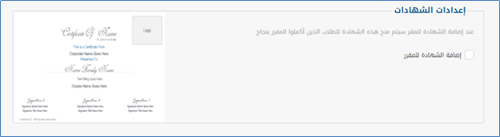
|
ملاحظة |
كي يظهر قسم إعدادات الشهادات، ينبغي أن يكون مسئول النظام قد قام بتفعيله أثناء إنشاء المدرسة التابع لها مسؤول النظام. |
إدخال إعدادات المقرر القائم على الفيديو
- يمكن لمسؤول النظام اختيار عرض جميع المواد الموجودة بالمقرر على هيئة فيديو، وذلك سواء كانت هذه المواد عبارة عن فيديو أو ملفات أخرى عن طريق تحديد مربع تفعيل المقرر القائم على الفيديو. ويسمح هذا الخيار للطلاب باستعراض محتوى المقرر على هيئة فيديو.

حفظ المقرر
- بعد الانتهاء من إدخال جميع المعلومات الخاصة بالمقرر، يقوم مسؤول النظام بحفظ المقرر كمسودة بالنقر فوق حفظ كمسودة.
